使用方法
トップページ ≫ 使用方法
スキャニング

1.ボタンを押す
スキャナーを対象物に向けボタンを押します。
スキャニングが直ちに開始します。非常に簡単な操作です。
何か問題があれば、メッセージが画面に表示されます。

2.テストスキャンを行なう
実際にスキャニングする前に、スキャナーを手に持ち対象物を回りながらテストスキャンを行ないます。リアルタイムでデータを見ることができ、どこまでスキャンが可能か判断でき、またどこがスキャンされないか分かります。たとえスキャニングできない箇所があったとしても、後で戻りスキャンすることが可能です。

3.スキャンを実行する
対象物全体を計測するため必要なだけスキャンを繰り返します。対象物の底を計測する場合は、対象物をひっくり返してスキャンします。見える範囲をスキャンしたら、スキャナーのボタンを押してストップします。次に計測する場合は再度ボタンを押し、スキャンを開始します。データは自動で取り込みます。
データ編集
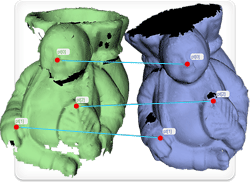
1.スキャンデータのアライメント
すべてのスキャンデータにアライメントを行い、ひとつの完全なモデルを作成します。対象物の一面をスキャニングし忘れた場合でも、後でスキャンしてアライメントに追加できます。最良化されたアルゴリズムにより、ひとつに統合された完全なスキャンモデルを作成します。モデルに座標系を付与できます。
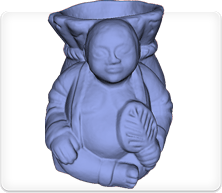
2.スキャンデータをひとつの3Dモデルに変換する
スキャンモデル全体に対して、三角メッシュを作成します。
このときFusion機能を使用します。
人間の顔をスキャンし写真の張り付けまで、数分で完了します。
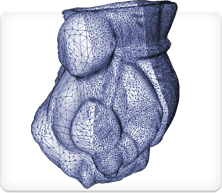
3.スムージングと最適化の作業
メッシュに対してグリッドの最適化、穴埋め、サーフェースのスムージングを実行します。
多くの設定パラメータが用意されています。
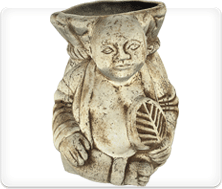
4.カラーマッピング
対象物に対して自動でカラーマッピングを行ないます。
マウスクリックで簡単に実行できます。
PCのCPUパワーが必要となります。
データ出力
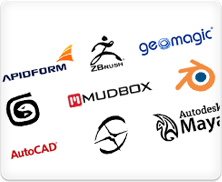
結果を出力
Artec 3Dスキャナーで出力するデータフォーマットはstl, ply, wrl, obj, asc および aop です。これらのフォーマットは広く普及しており、多くの3D CAD(3D Max, Autocad、Blender、Mudbox、Maya, Geomagic, Rapidform, Blender, Z Brush等)でサポートしています。